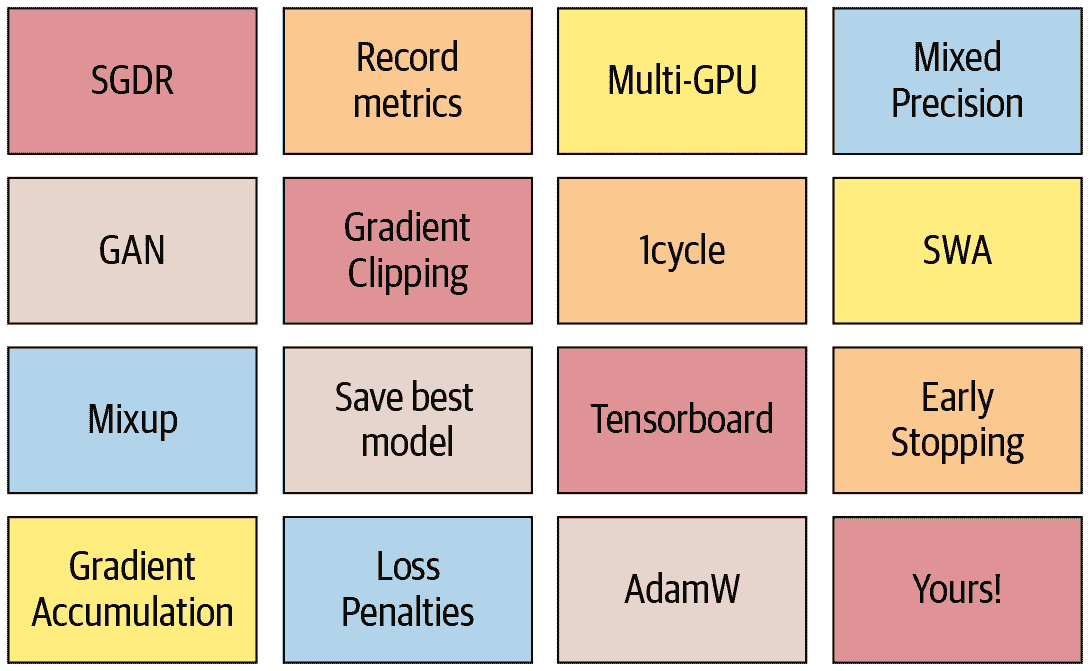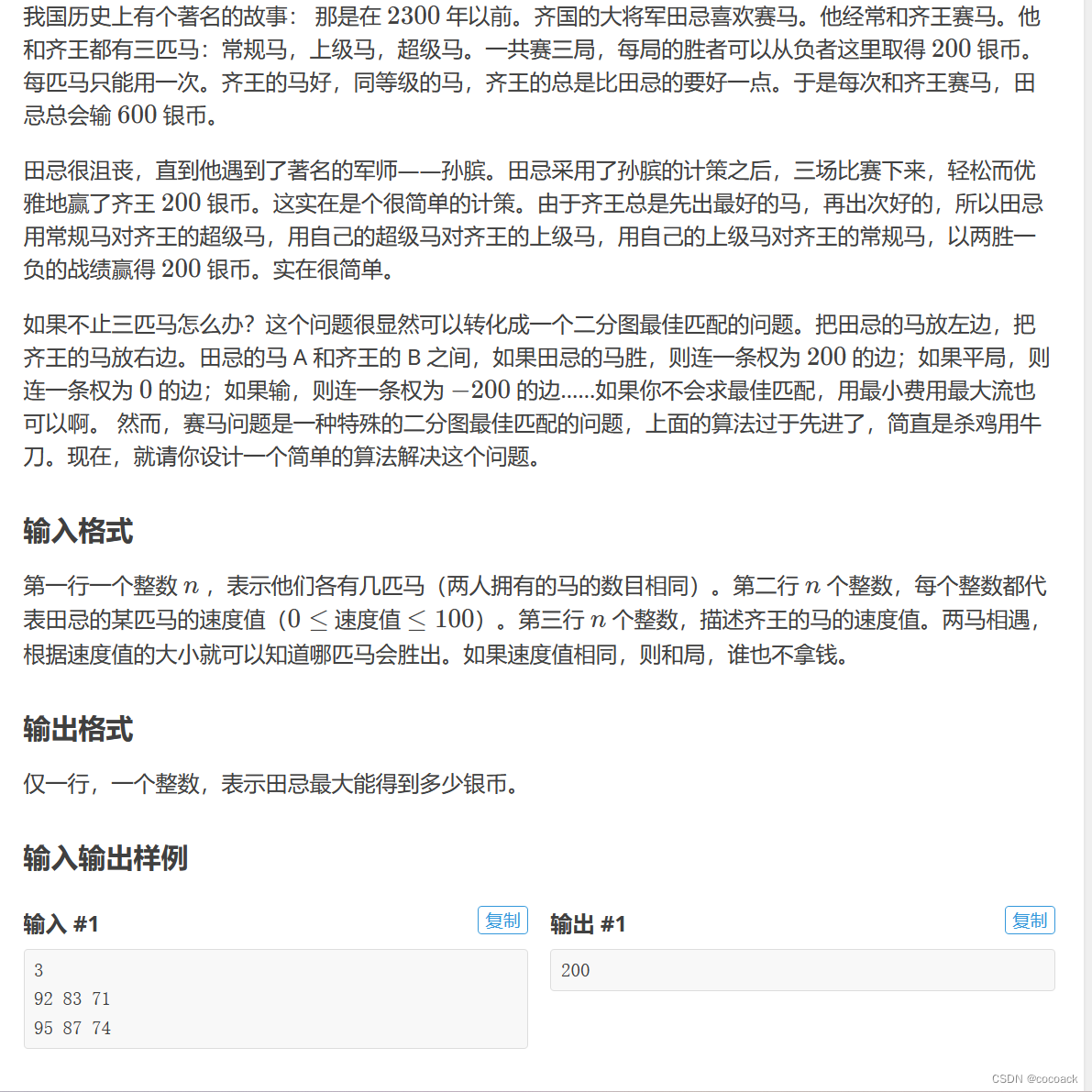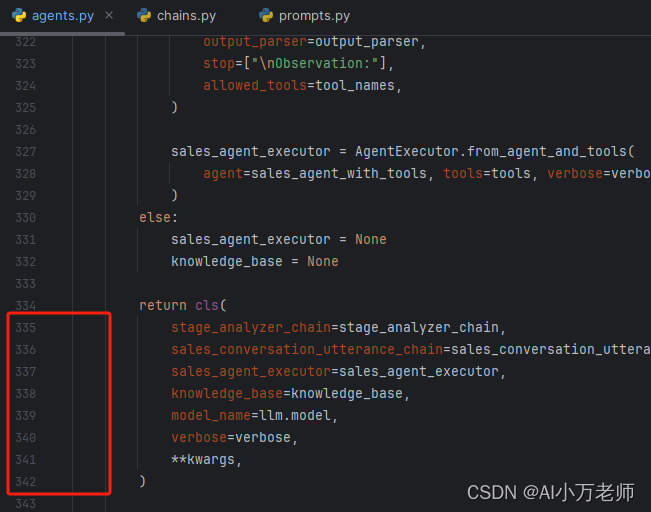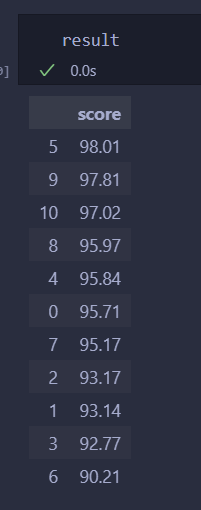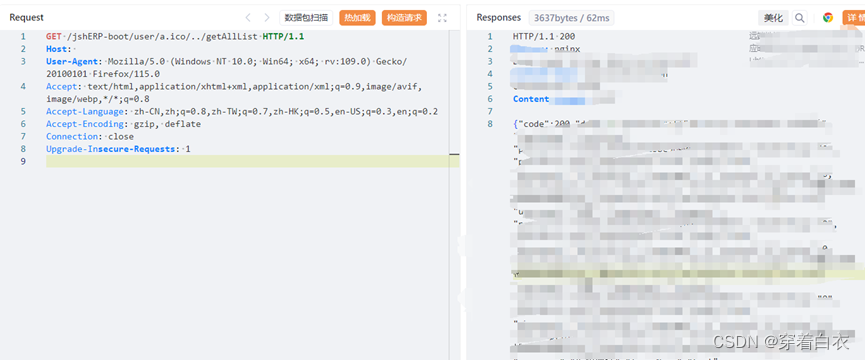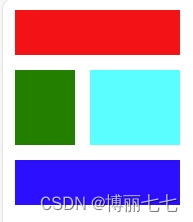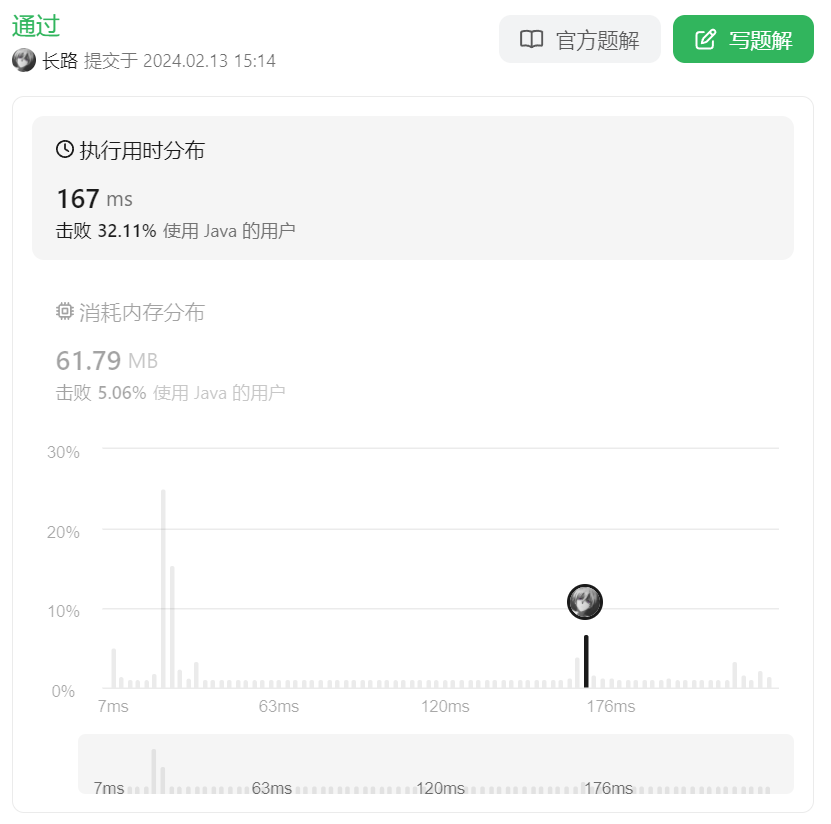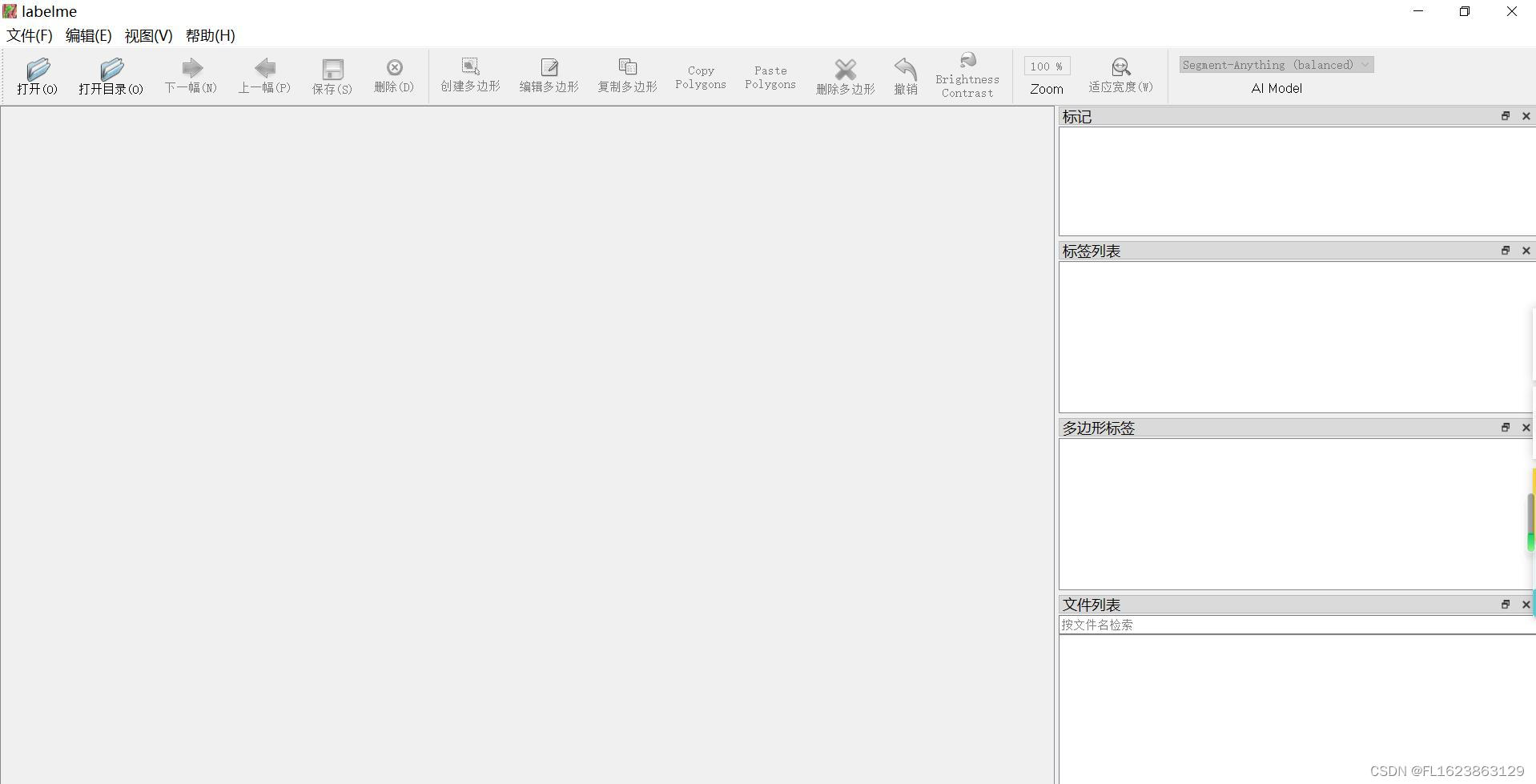文章目录
- 5.1 CSS 过渡基础:网页的微妙舞步
- 5.1.1 基础知识
- 5.1.2 重点案例:按钮悬停效果
- 5.1.3 拓展案例 1:渐变显示导航菜单
- 5.1.4 拓展案例 2:动态调整元素大小
- 5.2 关键帧动画:编排你的网页芭蕾
- 5.2.1 基础知识
- 5.2.2 重点案例:呼吸效果的背景色变化
- 5.2.3 拓展案例 1:滚动显示的文字
- 5.2.4 拓展案例 2:旋转进入的图标
- 5.3 实用动画案例分析:优雅地迈出每一步
- 5.3.1 基础知识
- 5.3.2 重点案例:页面加载动画
- 5.3.3 拓展案例 1:滚动触发的动画
- 5.3.4 拓展案例 2:数据仪表板的动态图表
5.1 CSS 过渡基础:网页的微妙舞步
当网页元素轻盈地在状态之间跳跃,那一刻,它们不再是静态的代码块,而是充满生命的舞者。CSS过渡赋予了它们这种能力,让它们在变化中展现出流畅的美感。理解CSS过渡的基础,就是学会编排这场精彩的舞蹈。
5.1.1 基础知识
- 过渡属性(Transition Property):指定哪个CSS属性将应用过渡效果。可以是具体的属性名,或使用
all应用于所有可过渡的属性。 - 过渡时长(Transition Duration):定义过渡效果从开始到结束的时间长度,通常以秒(s)或毫秒(ms)为单位。
- 过渡曲线(Transition Timing Function):控制过渡的速度曲线,例如
linear、ease-in、ease-out和ease-in-out。 - 过渡延迟(Transition Delay):设置过渡效果开始前的延迟时间。
5.1.2 重点案例:按钮悬停效果
设计一个按钮,当鼠标悬停时,背景颜色和文字颜色平滑过渡,提升用户交互体验。
- HTML 结构:
<button class="transition-button">悬停我</button>
- CSS 样式:
.transition-button {background-color: #007BFF;color: white;padding: 10px 20px;border: none;transition: background-color 0.5s ease-in-out, color 0.5s ease-in-out;
}.transition-button:hover {background-color: #0056b3;color: #ffcc00;
}
通过设置 transition 属性,我们创建了一个平滑的颜色过渡效果,让按钮在鼠标悬停时更加动感和吸引人。
5.1.3 拓展案例 1:渐变显示导航菜单
假设你的网站有一个隐藏的导航菜单,当用户点击菜单按钮时,希望菜单能够以渐变的方式显示出来。
- HTML 结构:
<nav class="hidden-menu">菜单内容</nav>
- CSS 样式:
.hidden-menu {opacity: 0;transition: opacity 0.5s ease-in-out;
}.hidden-menu.visible {opacity: 1;
}
通过切换 .hidden-menu 元素的 .visible 类,我们可以实现菜单的渐变显示和隐藏效果。
5.1.4 拓展案例 2:动态调整元素大小
让一个元素在鼠标悬停时动态地改变大小,增加页面的互动性。
- HTML 结构:
<div class="resize-box">悬停改变大小</div>
- CSS 样式:
.resize-box {width: 100px;height: 100px;background-color: #007BFF;transition: transform 0.5s ease-in-out;
}.resize-box:hover {transform: scale(1.2);
}
通过 transform 属性和过渡效果,我们创建了一个在鼠标悬停时会增大的动态效果,让元素在视觉上更加突出。
CSS过渡是编织网页动态美学的关键线索。通过精心设计的过渡效果,我们不仅能够增强用户的交互体验,还能给网站添加一层流畅而生动的视觉效果。记住,好的过渡应该像微风拂过湖面,轻柔而自然。掌握了这些技巧,就让我们的网站在用户的每一次操作中跳起优雅的舞蹈吧!

5.2 关键帧动画:编排你的网页芭蕾
在网页设计的舞台上,关键帧动画是那些能够让元素跳跃、旋转、闪烁甚至是变形的编排。通过定义动画的关键帧,我们可以精确控制动画从开始到结束的每一个步骤,创造出复杂而生动的视觉故事。
5.2.1 基础知识
- 关键帧(Keyframes):使用
@keyframes规则定义动画的序列,其中指定了动画开始和结束时的样式,以及中间的任何阶段。 - 动画名称(Animation Name):在
@keyframes规则中定义的动画名称,用于在元素上引用该动画。 - 动画时长(Animation Duration):决定动画从开始到结束的时间长度。
- 动画迭代(Animation Iteration):指定动画应该播放多少次,
infinite表示无限循环。 - 动画方向(Animation Direction):控制动画播放的方向,如
normal、reverse、alternate等。 - 动画延迟(Animation Delay):设置动画开始前的延迟时间。
- 动画填充模式(Animation Fill Mode):决定动画在执行前后如何将样式应用于目标元素,例如
forwards保留动画结束时的样式。
5.2.2 重点案例:呼吸效果的背景色变化
假设你想让一个元素的背景色呈现出呼吸般的渐变效果,模仿呼吸的节奏,让页面看起来更加生动。
- CSS 样式:
@keyframes breathe {0%, 100% { background-color: #88CCFF; }50% { background-color: #007BFF; }
}.breathe-box {animation: breathe 5s ease-in-out infinite;
}
这个动画通过改变背景色在两种蓝色之间渐变,创造了一个平缓的呼吸效果。
5.2.3 拓展案例 1:滚动显示的文字
设计一个动画,让文字从左侧滚动进入,停留一会儿,然后继续滚动离开视口,类似于电影的开头字幕。
- CSS 样式:
@keyframes slideInAndOut {0% { transform: translateX(-100%); }10%, 90% { transform: translateX(0); }100% { transform: translateX(100%); }
}.sliding-text {animation: slideInAndOut 10s ease-in-out infinite;
}
这个动画让文字像电影字幕一样滚动显示,增加了页面的动态效果和趣味性。
5.2.4 拓展案例 2:旋转进入的图标
假设你有一个社交媒体图标,希望它在页面加载时以旋转的方式出现,给用户一个有趣的视觉提示。
- CSS 样式:
@keyframes spinIn {from { transform: rotate(0deg) scale(0); }to { transform: rotate(360deg) scale(1); }
}.social-icon {animation: spinIn 1s ease-out forwards;
}
通过这个动画,社交媒体图标在旋转的同时放大,从不可见到完全显示,创造了一个引人注目的入场效果。
关键帧动画提供了一种强大的方式来创造引人入胜的网页体验。它们让我们能够为网站的每一个元素编排独特的舞蹈,让整个页面充满活力和动感。通过细致地规划动画的每一步,我们不仅能够提升用户的参与度,还能以一种富有创造力的方式讲述我们的故事。所以,让我们拿起设计的画笔,为我们的网站编排一场精彩的芭蕾舞剧吧!

5.3 实用动画案例分析:优雅地迈出每一步
动画不仅仅是网页设计的点缀,它们是交流、引导和吸引用户注意力的强大工具。当用得恰到好处时,动画能够提升用户体验,使网站显得更加生动和互动。让我们通过一些实用的案例,探索如何在网页设计中优雅地应用动画。
5.3.1 基础知识
- 性能考虑:优化动画性能以确保流畅的用户体验,避免使用过多复杂动画导致的卡顿。
- 动画的目的:每个动画都应该有其存在的理由,无论是提升可用性、增强可访问性还是提供视觉反馈。
- 适度原则:动画应该适度,过多或过于复杂的动画可能会分散用户的注意力,甚至导致不适。
5.3.2 重点案例:页面加载动画
假设你想要在网页加载时显示一个动画,以提升用户的等待体验,并平滑过渡到网页内容。
- HTML 结构:
<div class="loading-animation">加载中...</div>
- CSS 样式:
@keyframes fadeOut {to { opacity: 0; }
}.loading-animation {animation: fadeOut 1s ease-out forwards;animation-delay: 2s; /* 假设加载需要一定时间 */opacity: 1;position: fixed;top: 0;left: 0;width: 100%;height: 100%;display: flex;justify-content: center;align-items: center;background: white;z-index: 1000;
}
这个案例展示了一个简单的页面加载动画,它在页面加载完成后渐渐淡出,为用户提供一个平滑的过渡效果。
5.3.3 拓展案例 1:滚动触发的动画
为了增加页面滚动的趣味性,可以为某些元素添加在滚动到视窗时才触发的动画。
- CSS 样式:
@keyframes slideUp {from { transform: translateY(20px); opacity: 0; }to { transform: translateY(0); opacity: 1; }
}.scroll-animation {opacity: 0;animation: slideUp 0.5s ease-out forwards;animation-play-state: paused;
}.scroll-animation.in-view {animation-play-state: running;
}
- JavaScript:
window.addEventListener('scroll', () => {document.querySelectorAll('.scroll-animation').forEach(el => {if (el.getBoundingClientRect().top < window.innerHeight) {el.classList.add('in-view');}});
});
这个案例结合了CSS动画和简单的JavaScript,为滚动到视窗内的元素添加动画,增加页面互动性。
5.3.4 拓展案例 2:数据仪表板的动态图表
在一个数据仪表板中,使用动画展示数据的变化可以帮助用户更好地理解数据。
- HTML 结构:
<div class="chart" style="--value:75;"></div>
- CSS 样式:
.chart {width: 100px;height: 100px;background: conic-gradient(#4caf50 var(--value), #ddd 0);border-radius: 50%;transition: background 1s ease-out;
}
通过改变CSS自定义属性 --value,可以在图表上创建动态变化的视觉效果,使数据展示更加直观和动态。
通过这些案例,我们看到了在网页设计中合理应用动画的重要性和价值。动画不仅能够提升用户体验,还能够在视觉上吸引用户,让信息传递更加有效。记住,优雅的动画应该是流畅和有目的的,像是网页的微妙舞步,引导用户体验每一刻的美好。继续探索和实验,让你的网站通过动画和过渡的魔法生动起来吧!